Info kplace.plala.jpから移設しました
クリップボード履歴
作成日: 2020/07/20■目的
クリップボード機能がWindows 10 October 2018 Update(ver 1809)で拡張されました。
履歴を有効にし最新でないコピーデータも利用できるようにします。
■履歴の有効化
クリップボード履歴はデフォルトで無効なため有効化します。
[設定][システム][クリップボード][クリップボードの履歴=on]
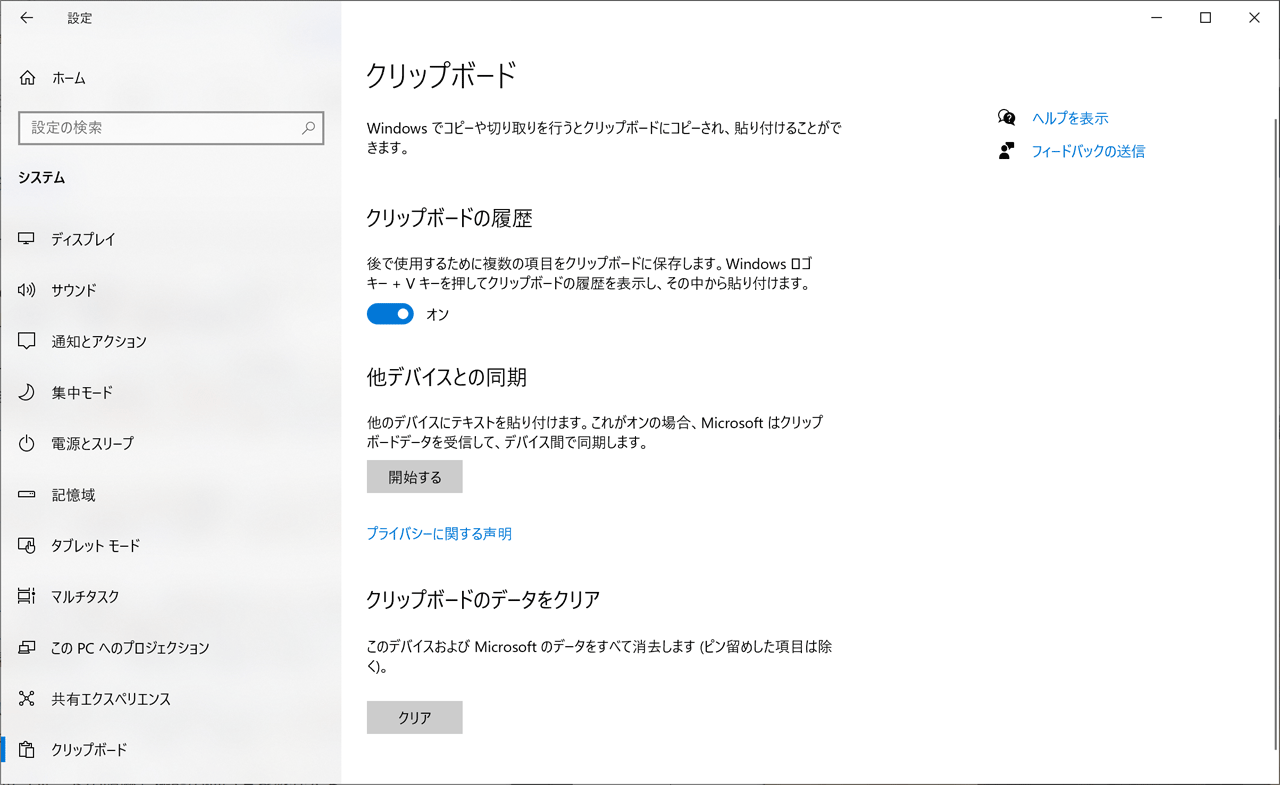
■貼り付け
クリップボード履歴から過去のコピーデータを貼り付けることができます。
なおクリップボードはシャットダウンにより自動的にすべてクリアされます。
①[windows]+[v]でクリップボード履歴を開きます。
②履歴が表示されるので[当該のデータをクリック]で貼り付けます。
②履歴が表示されるので[当該のデータをクリック]で貼り付けます。
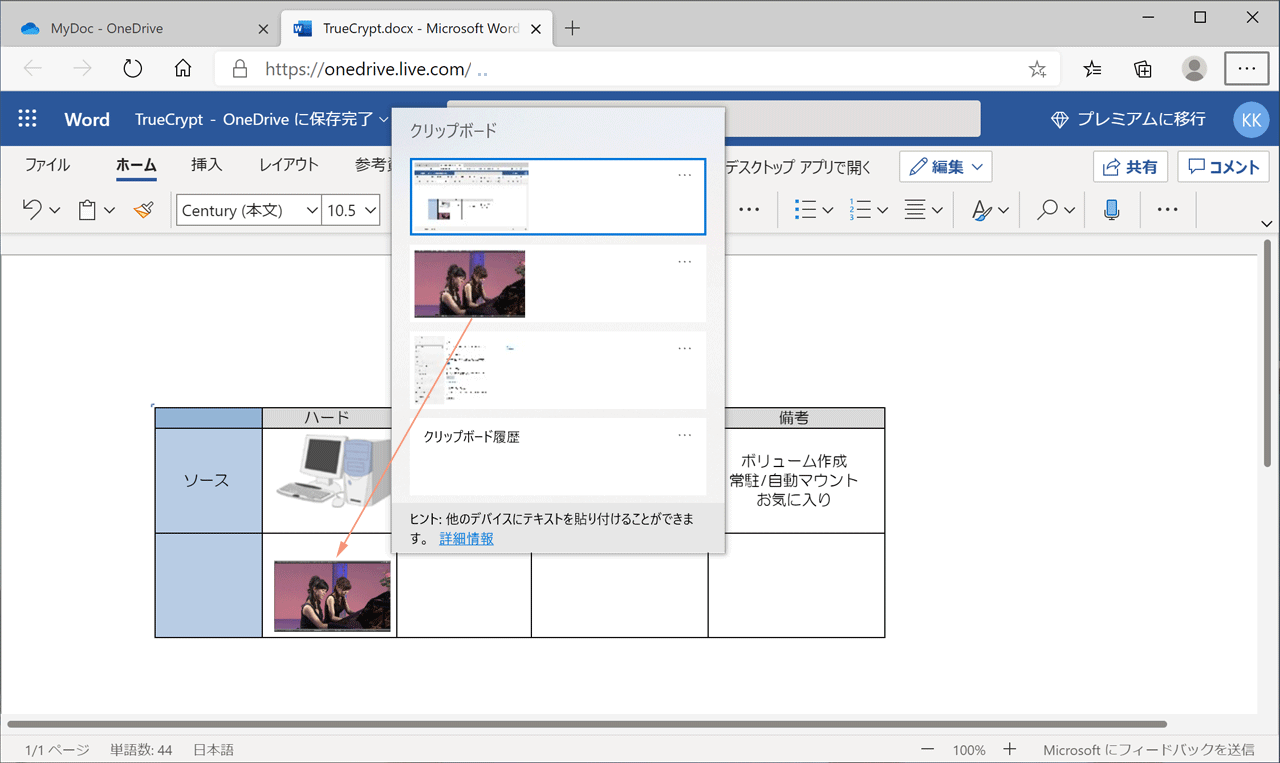
■履歴メニュ
クリップボード履歴の [...]をクリックしてメニュを実行できます。
①[削除]..当該データを削除します。
②[ピン止めする]..クリアされずにクリップボードに残ります。
③[すべてクリア]..クリップボードのデータをすべてクリアします。
*[設定][システム][クリップボード][クリア]でも同じです。
②[ピン止めする]..クリアされずにクリップボードに残ります。
③[すべてクリア]..クリップボードのデータをすべてクリアします。
*[設定][システム][クリップボード][クリア]でも同じです。
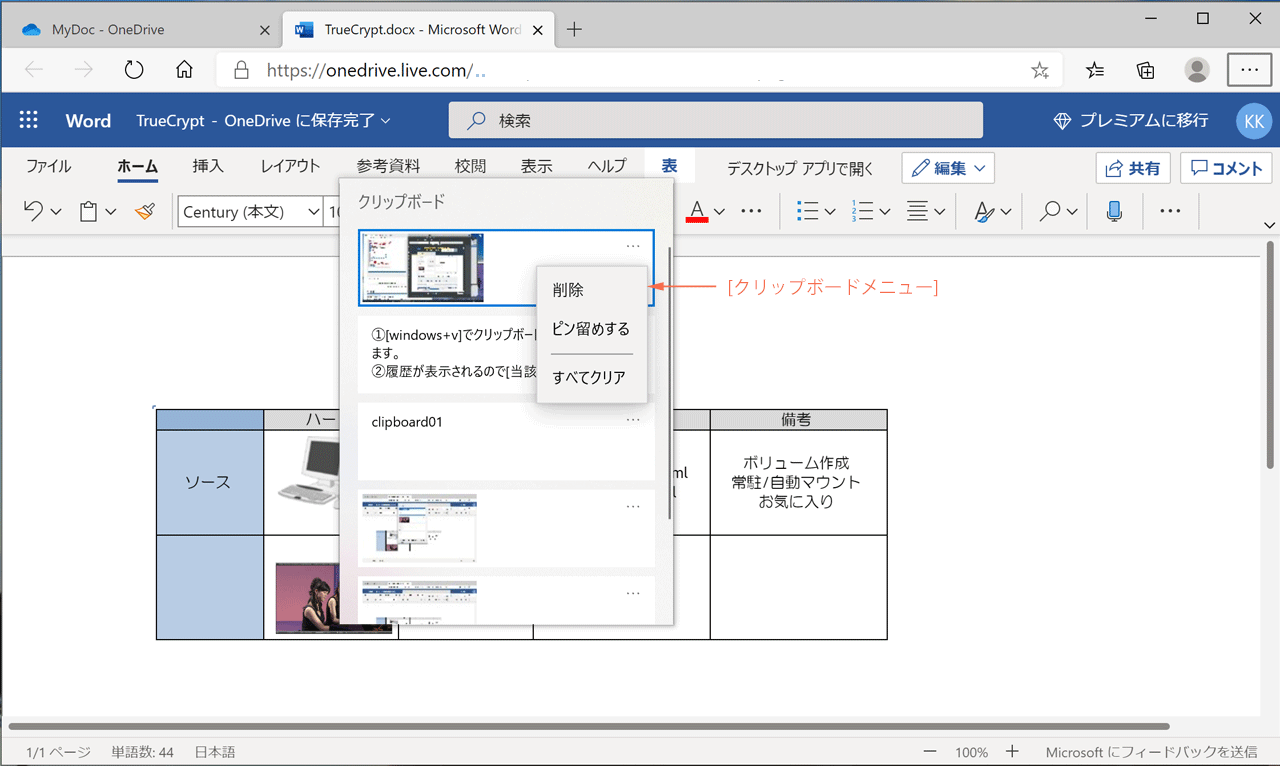
■結果
Windows10の2018秋バージョンでサポートのクリップボード履歴を有効にしました。
直前だけでなくその前のコピーデータも利用できクリップボードの活用範囲が広がります。
シャットダウンの前に履歴をクリアするには、メニュから[すべてクリア]を選択します。

